Minecraft, çevrimiçi oynandığında, kullanıcıların hesaplarında oturum açmasını gerektirir. Kullanıcıların Microsoft hesaplarıyla oturum açmaları gerekir ve genellikle oturum açtıktan sonra oturumları açık kalır. Microsoft hesabınızın parolasını değiştirirseniz veya hesapta güvenlikle ilgili başka değişiklikler yaparsanız, zorunlu olarak imzalanırsınız. - Minecraft dahil her şeyden.
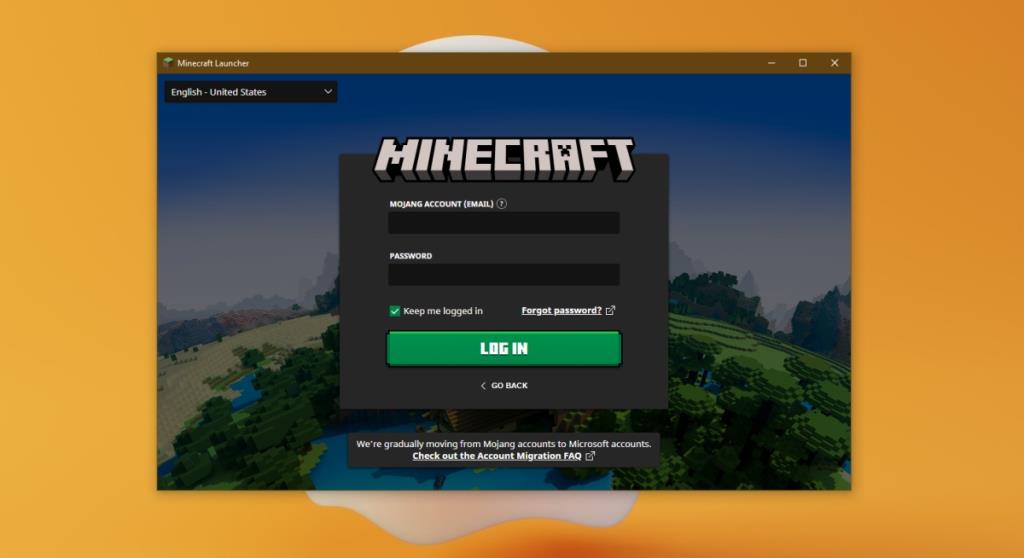
Minecraft'ı düzeltin: girişte hesapla ilgili hata
Minecraft'ta oturum açmak kolaydır; Oturum açma seçeneğini tıklar, Microsoft hesabı e-postanızı ve parolanızı girin, kurmuş olabileceğiniz herhangi bir 2 faktörlü kimlik doğrulama uygulamasıyla kimlik doğrulaması yapın ve hazırsınız.
Minecraft'ta oturum açmaya çalışıyorsanız ve bunu yaptığınızda hesap mesajıyla ilgili bir hata alıyorsanız, aşağıdaki düzeltmeleri deneyin.
1. Giriş bilgilerini doğrulayın
Doğru e-posta ve şifreyi girip girmediğinizi kontrol edin. Bir tarayıcıda Microsoft hesabı sayfanızı ziyaret edin ve oturum açın. Oturum açamıyorsanız, yanlış kimlik bilgileri giriyor olabilirsiniz. Doğru e-postayı bulmak için hesap kurtarmayı deneyin veya şifreyi kurtarmayı deneyin.
Doğru e-posta ve şifreye sahip olduğunuzda, Minecraft'ta oturum açmak için bunu kullanın.
2. Minecraft'tan çıkın ve yeniden açın
Minecraft'ı ve sisteminizi yeniden başlatmayı deneyin. Giriş sorunlarını çözebilir ve denemesi basit bir düzeltmedir. Önce uygulamadan çıkıp tekrar açmayı deneyin. Bu işe yaramazsa, sistemi yeniden başlatın ve ardından Minecraft'ı açın.
3. Resmi başlatıcıyı kullanın
Minecraft'ın Java sürümünü kullanıyorsanız resmi başlatıcıyı kullandığınızdan emin olun. Üçüncü taraf bir başlatıcı kullanmak cazip gelebilir, ancak oturum açamamanızın nedeni bu olabilir. Resmi başlatıcıyı kullanın ve Minecraft'ta oturum açın. Oturum açtıktan sonra üçüncü taraf başlatıcıyı kullanmayı deneyin.
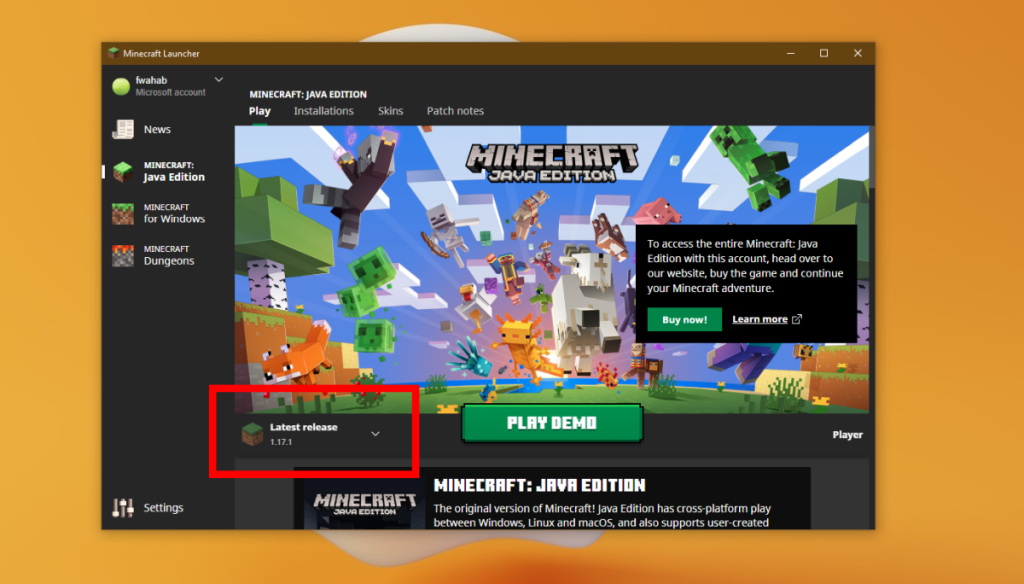
4. Ağ ayarlarını kontrol edin
Microsoft hesabınızda Minecraft dışında oturum açabiliyor ancak Minecraft'ta bir hata alıyorsanız, bu bir ağ hatası olabilir.
- Denetim Masası'nı açın .
- Sistem ve güvenlik>Windows Defender Güvenlik Duvarı'na gidin.
- Soldaki sütunda Windows Defender Güvenlik Duvarı üzerinden bir uygulamaya veya özelliğe izin ver seçeneğini tıklayın.
- Listeye bakın ve Minecraft'ın hem genel hem de özel ağlar üzerinden iletişim kurmasına izin verildiğinden emin olun.
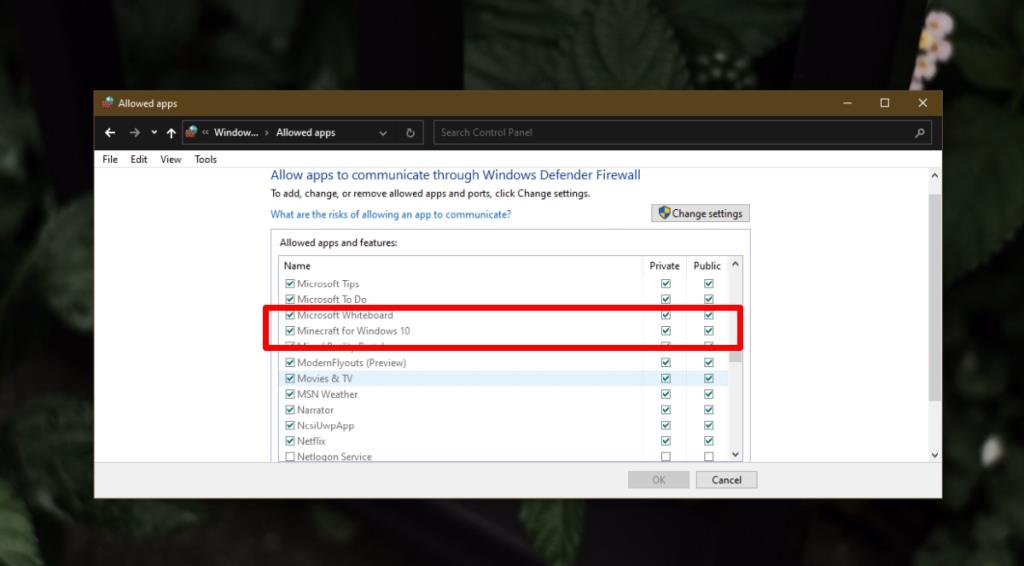
5. Minecraft'ı Güncelleyin
Minecraft'ı güncelleyin. Java sürümü otomatik olarak güncellenmez ve Bedrock/Windows 10 sürümü, mümkün olmasına rağmen otomatik olarak güncellenmemiş olabilir. Uygulamayı güncelleyin ve ardından oturum açmayı deneyin.
6. Proxy/VPN'i devre dışı bırakın
Okul veya iş gibi engelleneceği bir yerde kullanmıyorsanız Minecraft nadiren bir proxy veya VPN gerektirir. Evde oynuyorsanız ve etkin bir VPN veya proxy'niz varsa, bunu devre dışı bırakın ve ardından oturum açmayı deneyin. Oturum açtıktan sonra, proxy/VPN'i her zaman yeniden etkinleştirebilir ve ardından oynamaya devam edebilirsiniz.
Çözüm
Minecraft'ın oturum açma sorunları düzensiz olma eğilimindedir. Rastgele görünebilir ve kendi başlarına gidebilirler. Hâlâ oturum açamıyorsanız, tekrar denemeden önce birkaç saat beklemeyi deneyin.

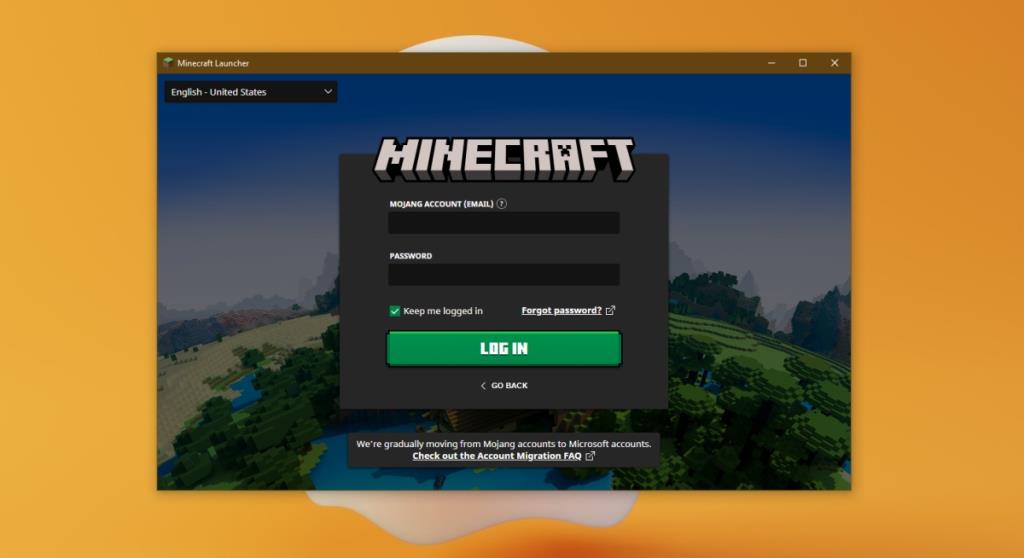
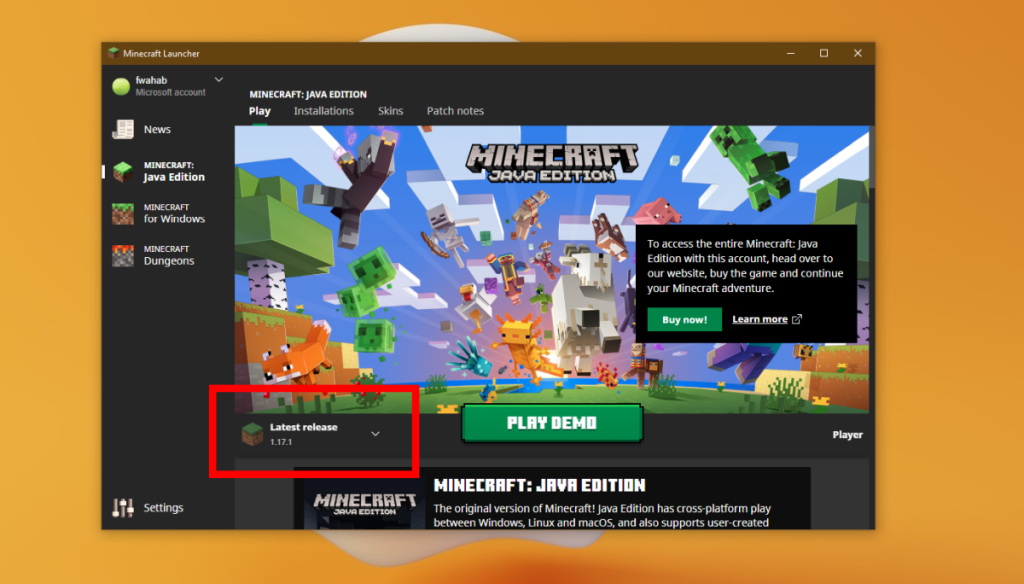
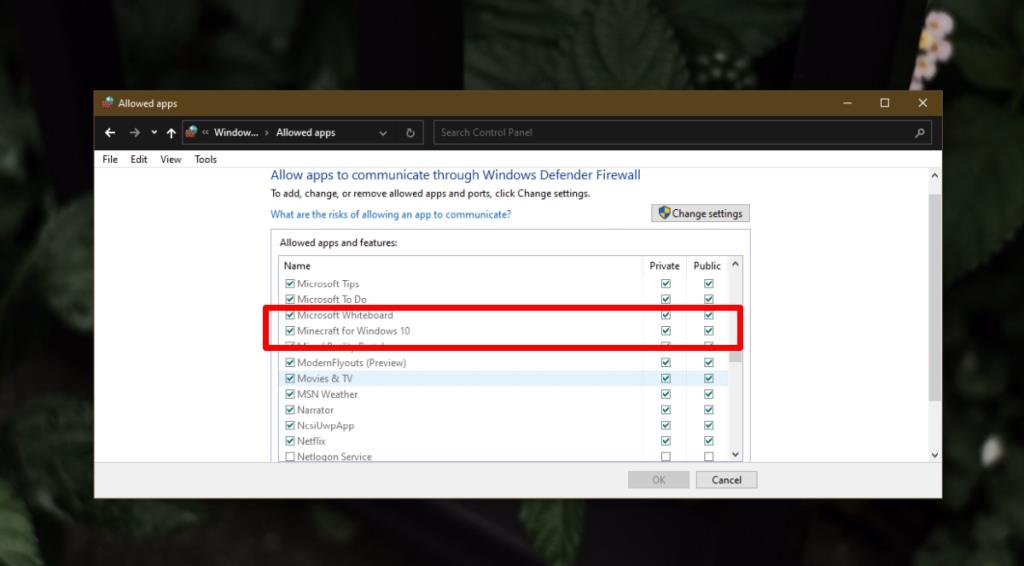
![USB Sürücüsü İçin Otomatik Yedekleme Yazılımı [Windows] USB Sürücüsü İçin Otomatik Yedekleme Yazılımı [Windows]](https://tips.webtech360.com/resources8/r252/image-4071-0829093733946.jpg)

![Boot Camp Kullanarak Mace Windows Nasıl Kurulur [Kılavuz] Boot Camp Kullanarak Mace Windows Nasıl Kurulur [Kılavuz]](https://tips.webtech360.com/resources8/r252/image-9806-0829094650349.jpg)

![Dosya Türünü, Otomatik Oynatmayı ve Varsayılan Program Ayarlarını Düzenle [Windows 7/Vista] Dosya Türünü, Otomatik Oynatmayı ve Varsayılan Program Ayarlarını Düzenle [Windows 7/Vista]](https://tips.webtech360.com/resources8/r252/image-5457-0829093416584.jpg)

![SSD Sürücüsünü Optimize Etmek İçin Ayarlama [Windows] SSD Sürücüsünü Optimize Etmek İçin Ayarlama [Windows]](https://tips.webtech360.com/resources8/r252/image-2143-0829093415212.jpg)
